すぐにメモれるTextwellアクション

IMG_2186 by choiyaki
iPhoneやiPadで文章を書くとき、短くても長くても、とりあえずはTextwellを起動させます。Textwellに書きさえすれば、目当てのアプリに、書いた文章を受け渡すことができるからです。
ぼくにとっていちばん起動率の高いアプリは、Textwellかもしれません。ふっと思い立ったときに、メモをしてすぐ好きなアプリやクラウドサービスにメモを送ることができるので。
 Textwell
Textwell
カテゴリ: 仕事効率化, ユーティリティ
Textwellあるある
Textwellをお使いの方には共感してもらえると思うのですが、こんなときはないでしょうか。
・Textwellあるある<その1>
Textwellを使って、長い文章を作成中、メモをとりたくなった。書いている文章とは内容が異なるので、そのままTextwellにメモを書いていくことができない。仕方なく別のアプリを起動し、そこにメモを保存、またTextwellに戻ってきて、文章作成を再開した。
Textwellを使っていて、別のアプリを立ち上げるとなると、ホームボタン押しーの、アプリ選びーの、メモ書きーの、ホームボタン2度押しーの、Textwell起動させーの、というような手順を踏む必要があります。これがなんだかちょっと手間に思える。
あるいは、こんなときはないでしょうか。
・Textwellあるある<その2>
基本的にメモはTextwellでとっているけれども、Textwell自体にはメモ保存の機能がない。
メモをとろうとTextwellを起動させると、まだ未保存のメモが書かれたままだった。このメモはとっておきたいけど、また新たなメモもとりたい。とりあえず全文消去して、新たなメモを保存。ヒストリーから先ほどのメモを復活させておいた。
Textwellのアクションは、基本的に全文をどこかに受け渡したり、選択行を受け渡したり、というのがほとんどです。受け渡したい部分を選択して、というのも、ちょっとめんどうに感じる。
こんな「少しの手間」をなくし、より快適にメモがとれるようにしたかったんです。
「最後の段落を受け渡す」という方法
ぼくは、iPadではブログの文章をTextwellで書いており、iPhoneではTextwellを縦に長ーい一枚のメモ用紙として使っております。TextWellを、縦にながーいメモ帳として使う - iPhoneと本と数学となんやかんやと
前のメモのしたに、次のメモを書き加えていくわけですが、その際、かならず空行を入れるようにしています。そうやって、後から見たときに、「ここまでがこのメモの内容やな」と判断できます。
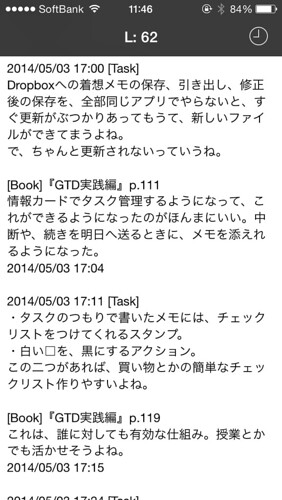
IMG_2163 by choiyaki
でも実は、それ以外の理由もあるんです。
Textwellには「アクション」というものがあって、これを用いることで書いたものをいろんなところに受け渡せるようになります。そこで、段落ごと、つまり、空行で分けられている部分だけ、受け渡しをすることができるようになれば。
「Textwellあるある」で触れたその1、その2両方の解決策になる、ということになります。
長い長い文章を書き書き中、、、「あ!思いついた!」
空行を入れて、メモメモ!そして、アクションを起動します。
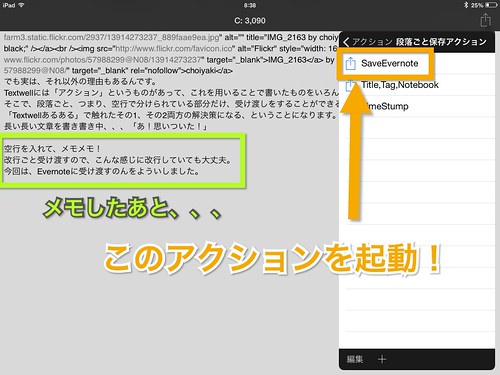
IMG_1037 by choiyaki
「TimeStump」か「Title,Tag,Notebook」を選択すると、

IMG_1038 by choiyaki
メモの部分がEvernoteに保存されます。で、その部分だけ削除されるので、すぐに続きを書き始めることができます。
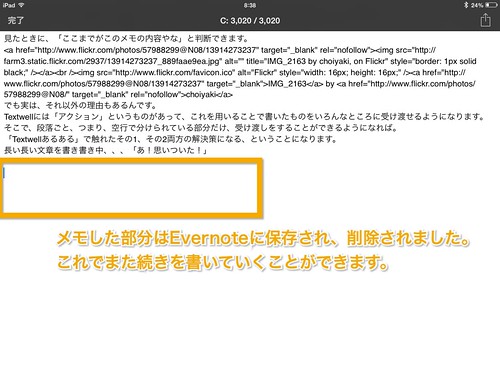
IMG_1041 by choiyaki
Evernoteには、しっかりとメモ部分が保存されています。
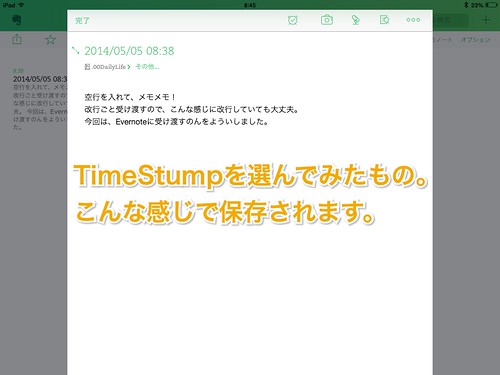
IMG_1040 by choiyaki
3つのアクション
使うアクションは三つ。この三つのアクションをTextwellに保存してもらえば、問題なく使うことができるようになります。
SaveEvernote
http://tinyurl.com/jwpvstu
TimeStump
http://tinyurl.com/nx8ve8e
Title,Tag,Notebook
http://tinyurl.com/k9yb9gx
三つともクリックすることで、Textwellにアクションが保存されます。
おわりに
このアクションがあるために、Textwell以外のテキストエディタアプリを使わなくなりました。だって、メモするときに、いちいちいろんなアプリを起動しなくても、済んじゃうんだもの。
ぜひ、お試しあれ。
では、お読みいただきありがとうございました。


コチラもよろしくお願いします!
→あれやこれやの数学講義
連日更新中!
→choiyaki出版